如何解決您確定要這樣做嗎? WordPress 中的錯誤
已發表: 2021-07-22一些 WordPress 錯誤足以告訴您問題是什麼,例如“目標文件夾已經存在”。 然而,其他錯誤是模糊的,沒有什麼比“你確定要這樣做嗎?”更令人頭疼的了。 WordPress 錯誤。
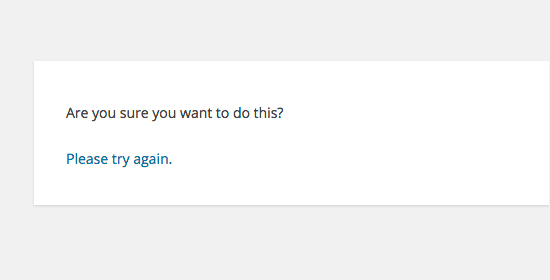
這個特定的 WordPress 錯誤的最大問題是它不是由一件特定的事情引起的,因此無法解決。 當您執行以下操作之一時,您可能會看到錯誤:
- 創建類別或標籤
- 發布頁面或帖子
- 將圖像或文件添加到頁面或帖子
- 上傳插件或主題
- 自定義或更新主題
基本上,每當您執行任何類型的管理員任務時,您都會看到該錯誤。 由於此錯誤並不簡單,因此需要您戴上調查員的帽子。 我們在這里為您提供幫助。
在繼續之前,請清除緩存和 cookie。 有可能這不會解決問題,但如果它解決了,您將避免不得不擺弄敏感的後端 WordPress 文件。
插件和主題:“您確定要這樣做嗎?”的兩個主要原因WordPress 錯誤
當 nonce 驗證失敗時,通常會發生此錯誤。 根據 WPBeginner 的說法,“Nonce 是使用過一次的數字或密鑰。 WordPress 使用 Nonce 來保護 URL 和表單不被惡意黑客嘗試濫用。” 當談到導致此類失敗的原因時,插件和主題是最有可能的罪魁禍首。 基本上,這是一個安全警告 - 如果 nonce 驗證失敗,它會告訴 WordPress 黑客可能正在嘗試訪問您的網站,然後 WordPress 通過“您確定……”錯誤告訴您要小心。
如果您嘗試上傳的插件或主題的壓縮版本錯誤,也可能會發生這種情況。 您需要使用 .zip 文件 - 否則,它將無法工作。 如果問題不像壓縮版本那麼簡單,請繼續閱讀。
如何調查您的 WordPress 插件
首先,您必須停用所有 WordPress 插件。 轉到左側邊欄中的插件 > 已安裝插件。 然後,在每個插件下,單擊停用。
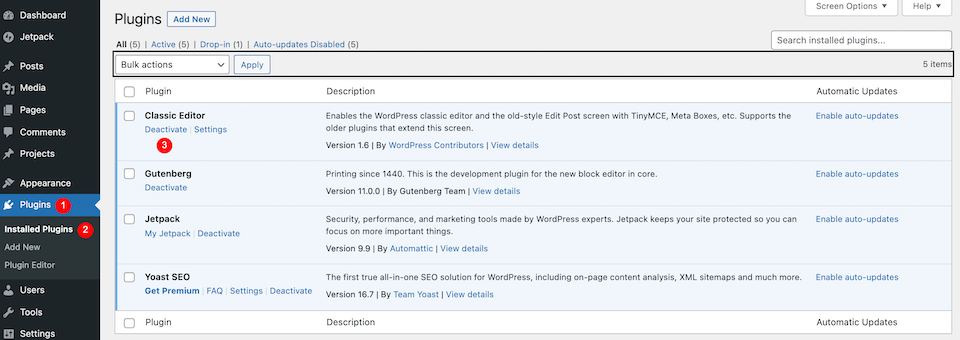
如果您有很多插件要停用,您可以選中列表頂部插件左側的框,它會自動選中每個插件左側的框。
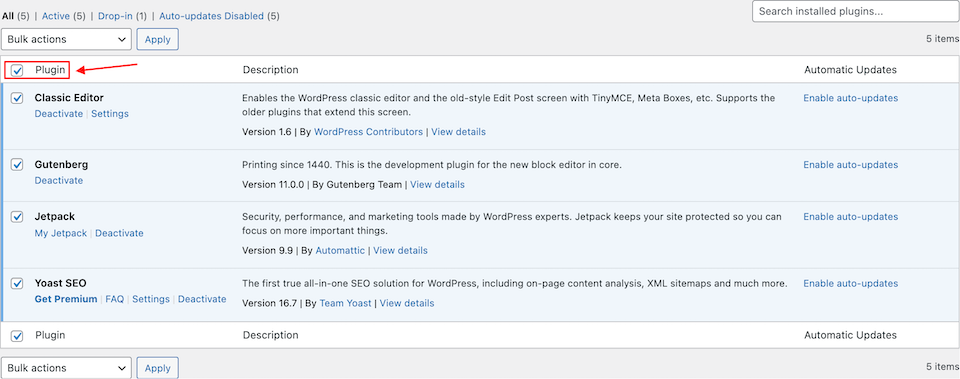
然後,從下拉菜單中選擇停用。 點擊菜單右側的應用。
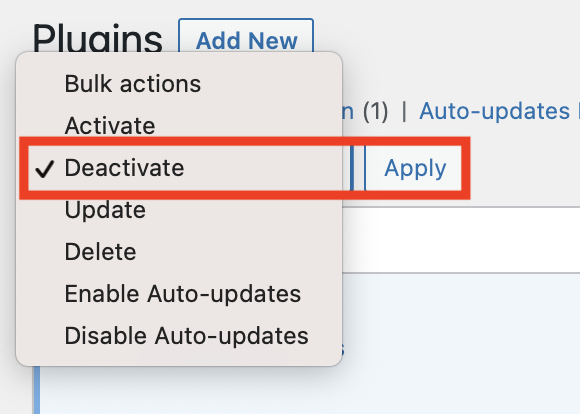
錯誤清除了嗎? 這意味著插件是罪魁禍首。 一個一個,重新激活每個插件,看看是否可以重現錯誤。 如果可以,那麼您可以挑出導致問題的插件。
使用 FTP 調查您的 WordPress 插件
如果您更喜歡使用 FTP,您可以通過這種方式停用您的 WordPress 插件。 如果上述步驟不起作用,這也是一個很好的後續行動,因為它是調查插件的更徹底的方法。 連接到 FTP 後,您應該會看到一個文件列表。 找到說 wp-content 的那個並單擊它。
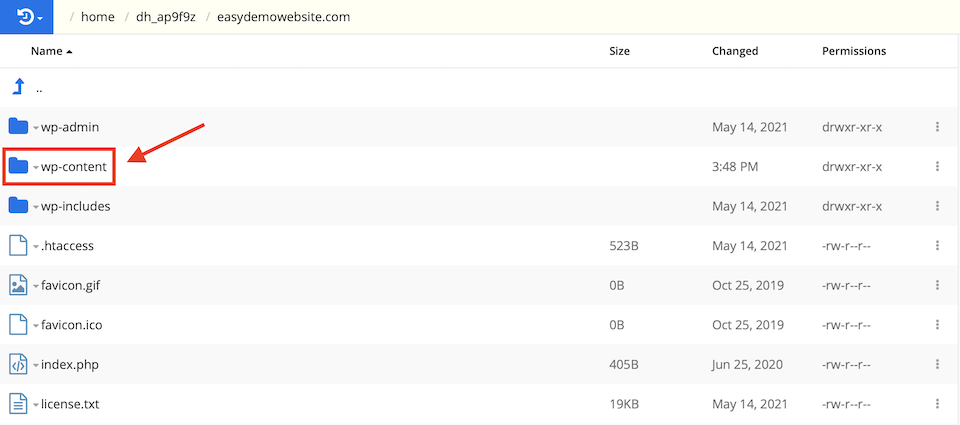
接下來,找到插件文件夾。 它只會說“插件”,而不是“plugins_OFF”或其他東西。
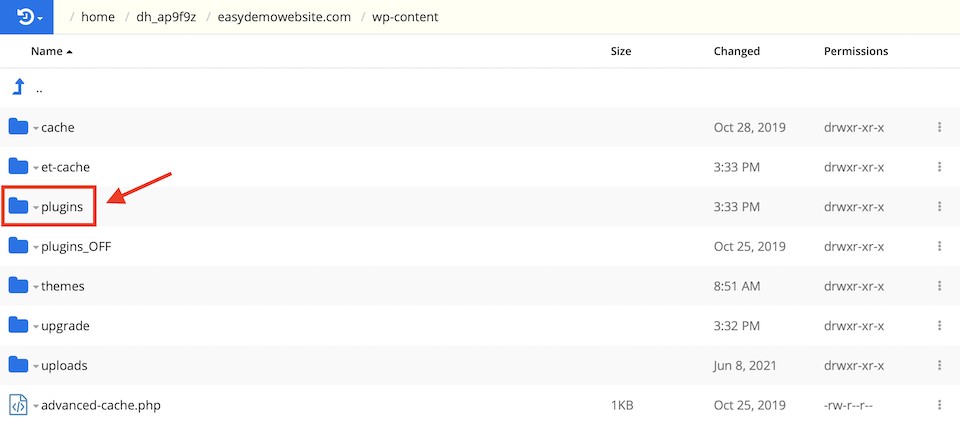
您必須將文件夾重命名為“plugins.deactivated”。 我能夠右鍵單擊該文件夾並選擇重命名。
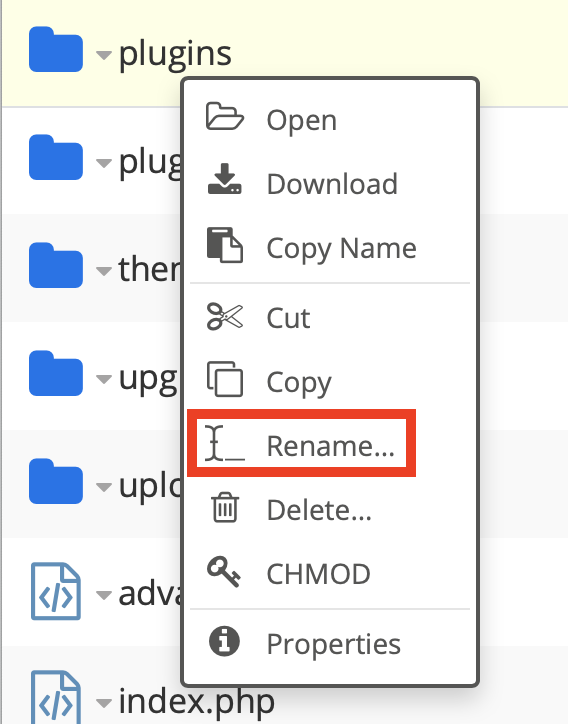
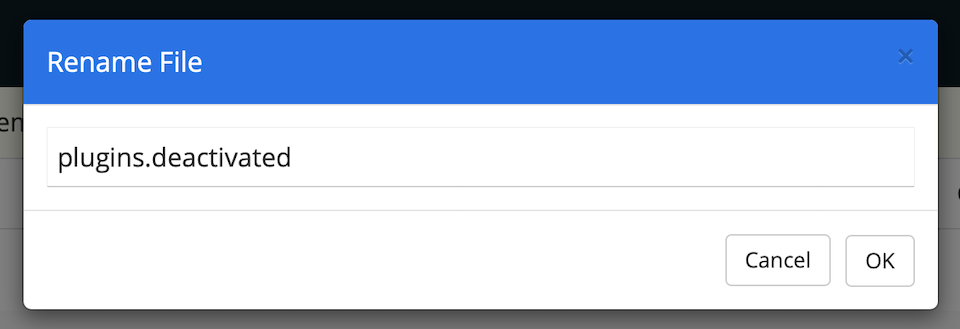
返回您的 WordPress 管理區域。 如果您還沒有在那裡,則再次需要插件屏幕。 (您可能需要刷新頁面。)您應該會看到您的插件已被停用的通知,如下所示。
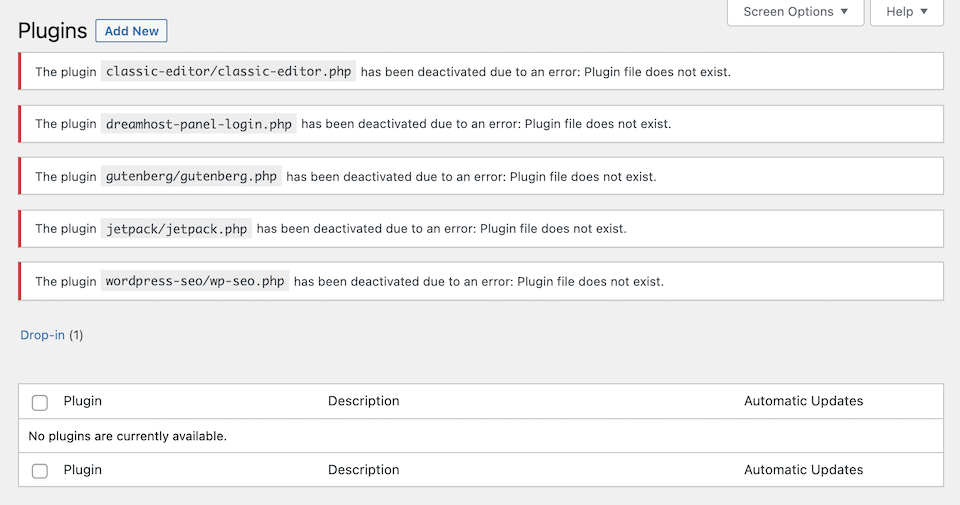
如果這解決了“Are you sure...”錯誤,則意味著您的插件之一導致了問題。 以下是該怎麼做:
將 plugins.deactivated 文件夾的名稱改回 FTP 客戶端中的“plugins”。 當您刷新 WordPress 插件頁面時,一切都應該恢復正常,除了您的插件仍將被停用。
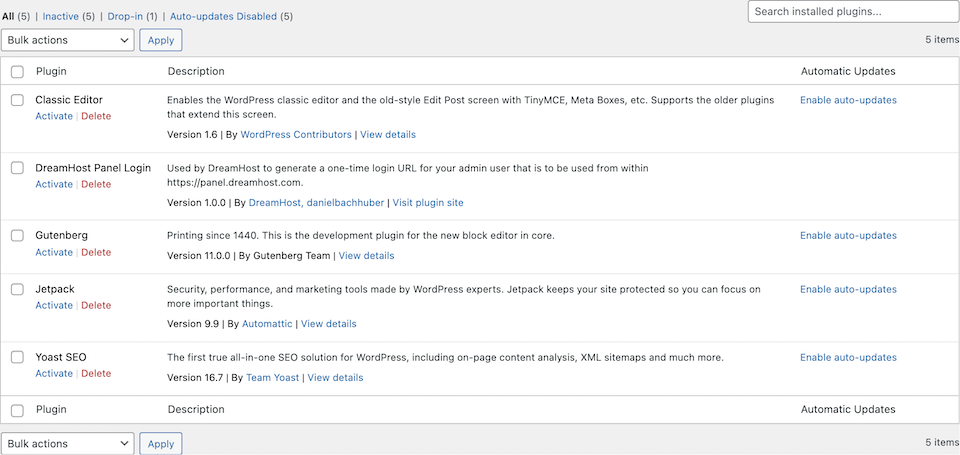
一一激活每個插件。 為此,請單擊插件名稱下的激活。
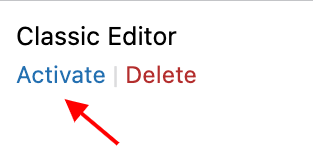
繼續執行此操作,直到重現“您確定...”錯誤,該錯誤會告訴您是哪個插件導致了問題。 找到有問題的插件後,您可以嘗試停用它,然後刪除並重新安裝它,看看問題是否仍然存在。 如果是這樣,您可能需要找到該插件的替代品,或者看看您是否可以在沒有其功能的情況下生活。
如果您的插件沒有問題,那麼是時候檢查您的主題了。
如何調查您的 WordPress 主題
我們將遵循與調查插件類似的過程。 首先,下載當前活動的主題,以便將其保存到計算機作為備份。 在您的 FTP 客戶端中,返回 wp-content 文件夾,然後返回標有“主題”的文件夾,然後單擊打開它。

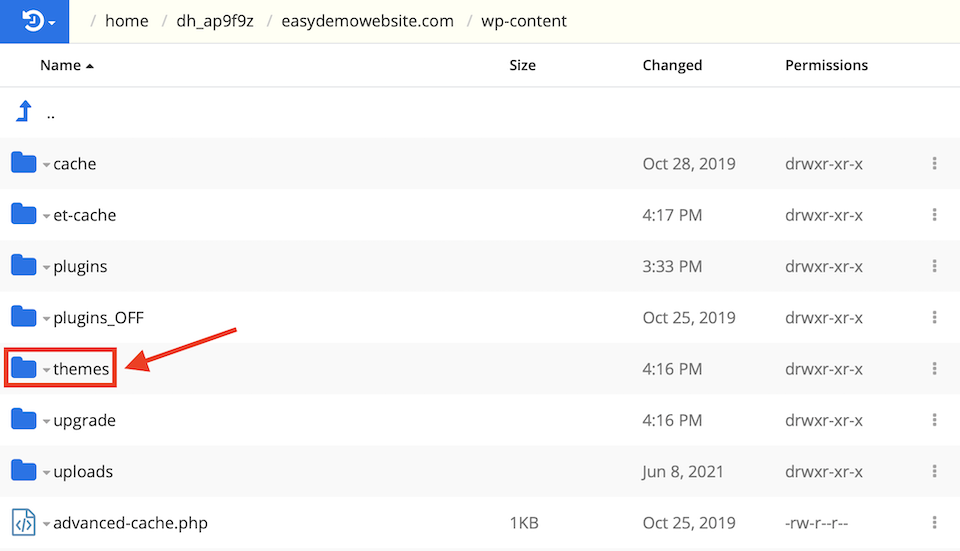
找到當前在您網站上激活的主題。 將其下載到您的計算機上。 在我的 FTP 客戶端中,我只需右鍵單擊彈出菜單並選擇下載。
注意:確保您知道主題下載到的位置。 我最終丟失了我的,因為在刪除它之前我沒有確定我知道它的位置。
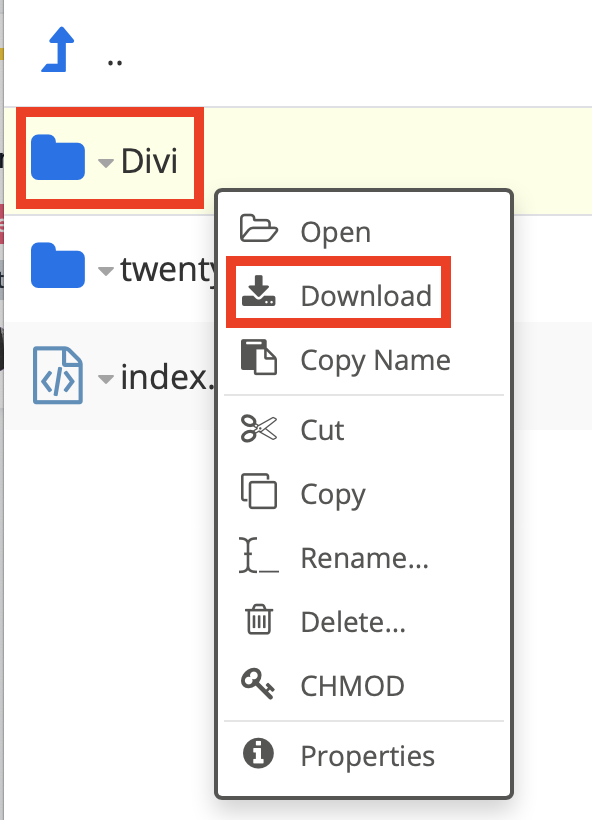
刪除主題。 我能夠右鍵單擊它並從彈出菜單中選擇刪除。 可能會要求您確認該操作。
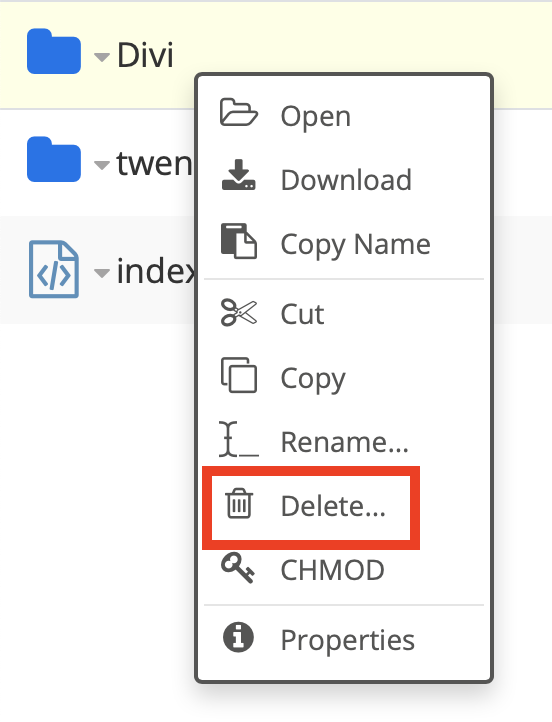
返回 WordPress 管理部分的主題頁面後,您將看到如下所示的通知。
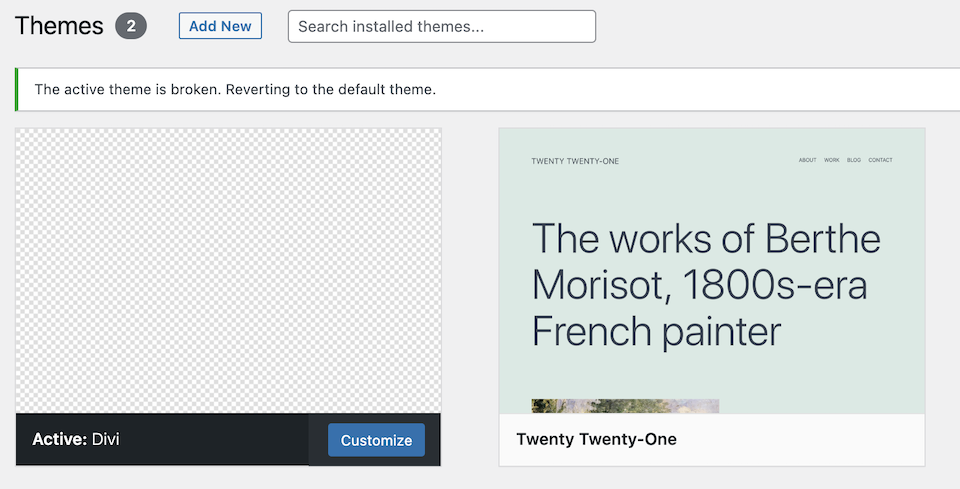
或者,WordPress 自己的主題(今年是二十一)可能已經被添加到它的位置。 如果這還沒有發生,請刷新頁面,您可能會看到如下內容:
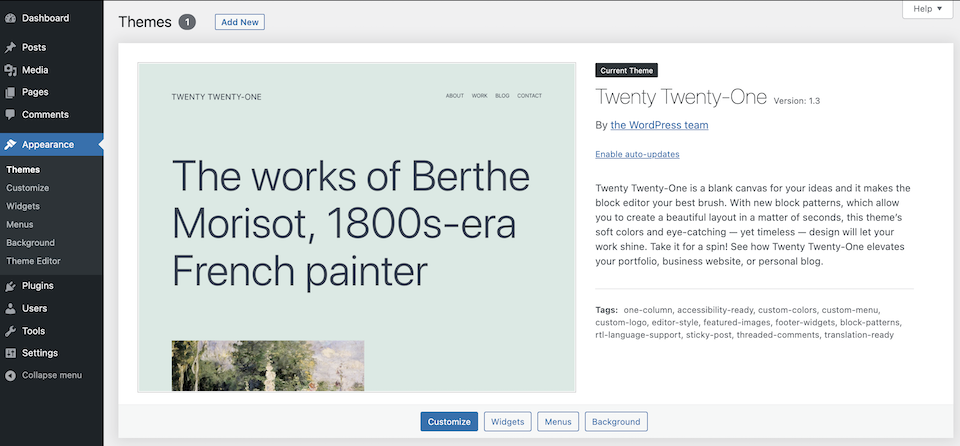
如果“您確定...”錯誤停止,則意味著您的主題導致了問題,您應該考慮安裝一個新主題。 如果錯誤仍然存在,您可以通過 FTP 客戶端上傳您在該過程開始時下載的文件夾來重新安裝舊主題。
增加最大發布/上傳大小和 PHP 內存限制以清除“您確定要這樣做嗎?” WordPress 錯誤
有時,當您嘗試超過網站的最大帖子或上傳大小或 PHP 內存限制時,會出現“您確定...”錯誤。 最簡單和最安全的解決方案是與您的託管公司取得聯繫,並要求他們調整限制。 但是,如果你想自己做,這裡是方法。
在您的 FTP 客戶端中找到 .htaccess 文件,下載並打開它。
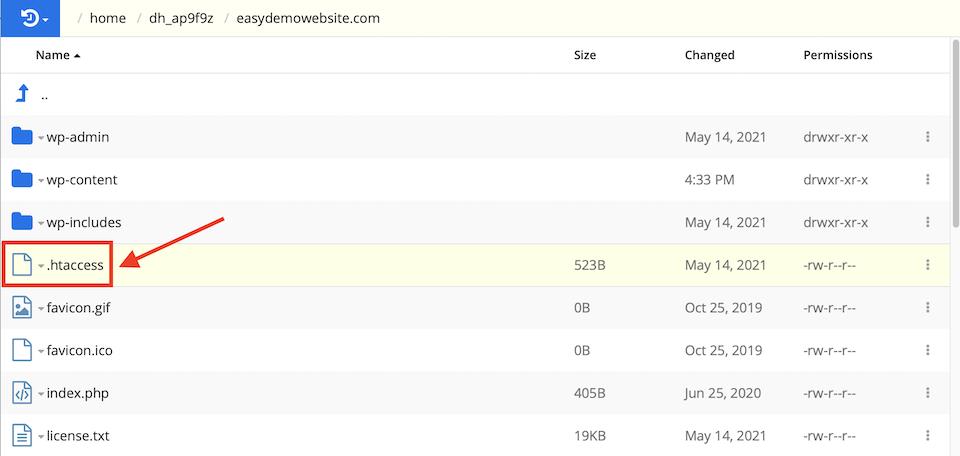
將以下代碼添加到文件末尾:
php_value upload_max_filesize 1000M
php_value post_max_size 2000M
php_value memory_limit 3000M
php_value max_execution_time 180
php_value max_input_time 180
這是它的樣子:
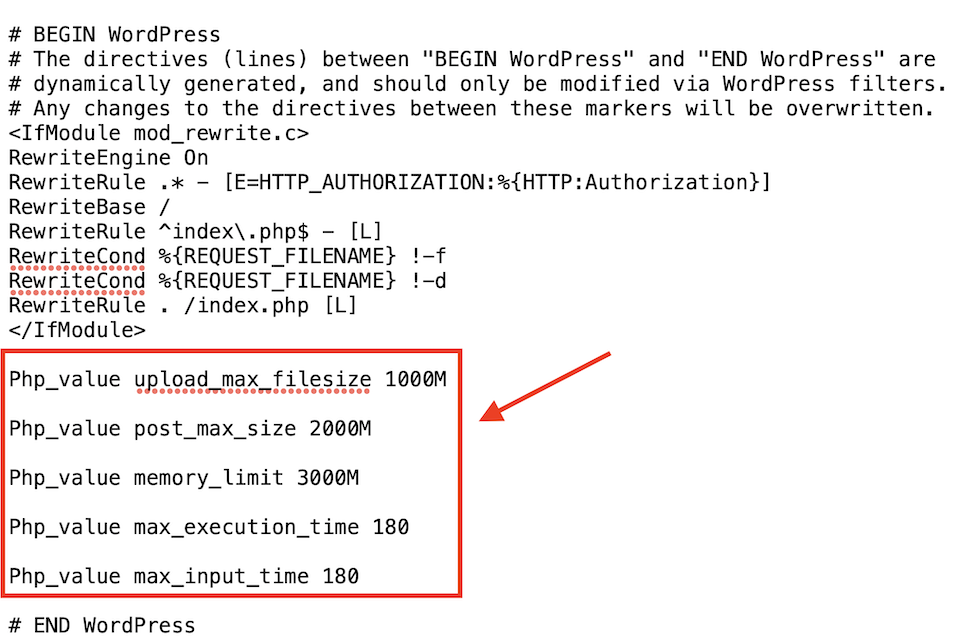
保存文件,然後將其上傳到您的 FTP 客戶端,替換原始文件。 檢查是否清除了錯誤。 如果沒有,請轉到下一部分。
生成新的安全密鑰以清除“您確定要這樣做嗎?” WordPress 錯誤
在我們開始替換所有核心 WordPress 文件之前,首先嘗試使用新的安全密鑰。 為此,您需要在 FTP 客戶端中。 如果您仍在主題文件夾中,請返回到您域的主 FTP 頁面。 找到 wp-config.php 文件並將其下載到您的計算機。 如果此過程不起作用並且您需要將原始文件上傳到網站,請複制它。
在您要更改的文件中,查找 Authentication Unique Keys and Salts 部分。 它看起來像這樣:
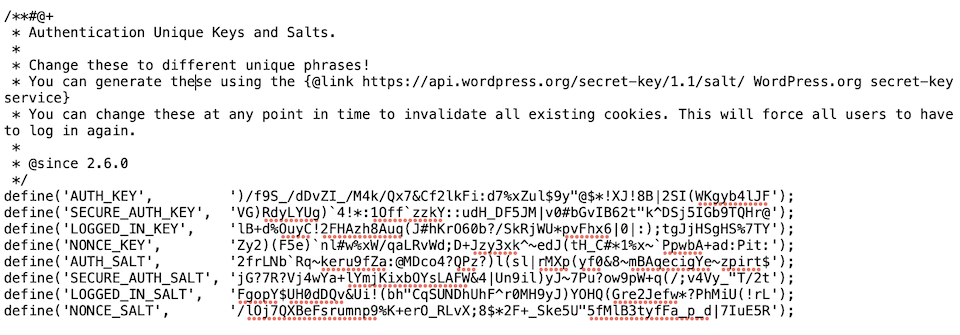
用一組新的鍵替換以“define”開頭的行。 您可以通過轉到 WordPress Salt Keys Generator 來生成該組密鑰。 將該新文件上傳到您的 FTP 並替換當前存在的 wp-config.php 文件。 看看這是否清除了“你確定……”錯誤。
沒用? 是時候替換您的核心 WordPress 文件了。
替換核心 WordPress 文件以清除“您確定要這樣做嗎?” WordPress 錯誤
如果調查插件和您的主題沒有讓您深入了解導致錯誤的原因,請考慮替換核心 WordPress 文件。 在執行此操作之前,請創建網站的備份。 WordPress.org 在這裡有說明,我們在這裡匯總了最好的 WordPress 備份插件。
備份完成後,進入 FTP 客戶端。 下載 wp-config.php 文件。 然後,從 FTP 客戶端中刪除所有 WordPress 文件, wp-content 文件夾除外。 一旦您的 WordPress 文件被刪除,請前往 WordPress.org 站點下載新版本的 WordPress。
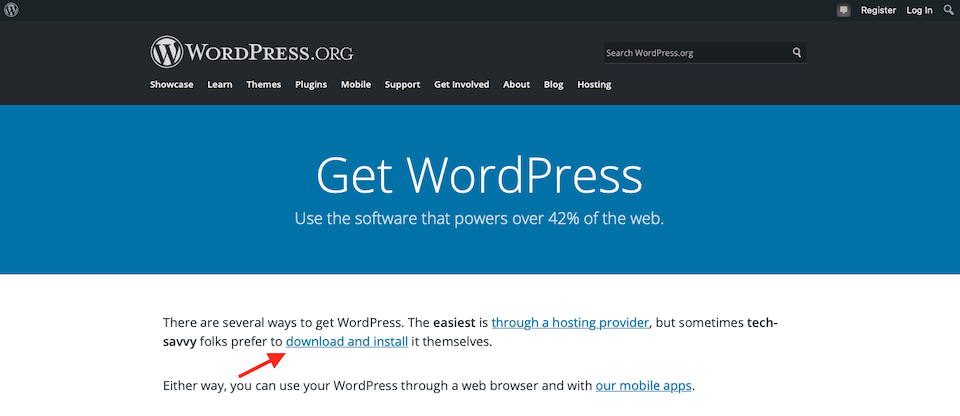
在您的計算機上打開 zip 文件以訪問文件,然後將它們上傳到您的 FTP。 不要上傳 wp-content 文件夾。 然後,上傳您之前下載的 wp-config.php 文件,並確認您要替換當前在 FTP 客戶端中的文件。
您現在應該擁有一個完全刷新的 WordPress 安裝。 嘗試重現“你確定……”錯誤。 如果你不能,那意味著你已經解決了問題。
關於解決“您確定要這樣做嗎?”的最終想法WordPress 錯誤
希望上述故障排除過程之一已解決您的“您確定要這樣做嗎?” 錯誤,但如果它仍然出現,是時候與您的託管服務提供商取得聯繫了。 此時,可以安全地假設存在服務器問題,這超出了您自己可以解決的範圍。 好消息是您現在知道如何使用您的 FTP 客戶端以及如何解決從插件和主題到核心 WordPress 文件的一系列問題,並且隨著您繼續管理您的網站,這些知識可能會派上用場。
需要幫助解決其他 WordPress 錯誤? 我們有使用 Cloudflare 處理混合內容和錯誤 521 等通知的指南。
